CloudFlare adalah penyedia layanan?Content Delivery Network (CDN) gratis yang wajib anda coba untuk dipasangkan ke website, blog atau forum milik anda. Kalau anda belum tahu apa keunggulan CDN maka siap – siap terkesima, selain anda mengurangi beban kerja server, anda juga menurunkan tingkat konsumsi kuota bandwidth, meningkatkan keamanan situs, mempercepat akses website dari seluruh dunia dan tentunya menekan biaya pengeluaran untuk web hosting.
Masa sih semuanya bisa didapat dengan gratis? Ya, benar. Anda tidak salah baca. CloudFlare menawarkan semua itu dengan gratis tanpa biaya apapun untuk versi dasarnya, mereka juga menawarkan versi berbayar dengan harga terjangkau (murah) kalau anda membutuhkan performa yang lebih tinggi dan perlindungan yang lebih baik dari malware atau serangan DDoS.
Tertarik? Cara pasangnya mudah kok, kunjungi terlebih dahulu situs CloudFlare, dan kemudian klik Sign-Up untuk melakukan pendaftaran akun.
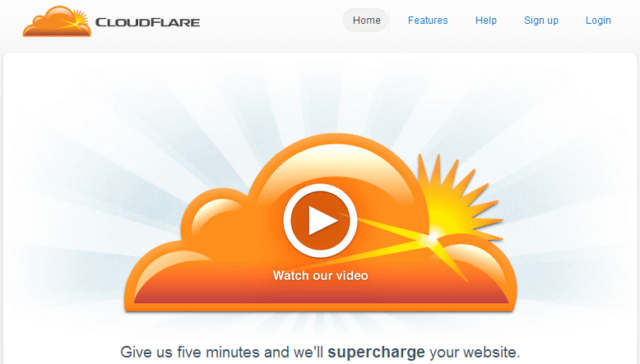
Setelah selesai membuat akun CloudFlare, anda akan diminta memasukkan nama domain dari website yang ingin ditambahkan CDNnya.

CloudFlare akan melakukan scan DNS record dari domain yang ditambahkan sebelumnya.
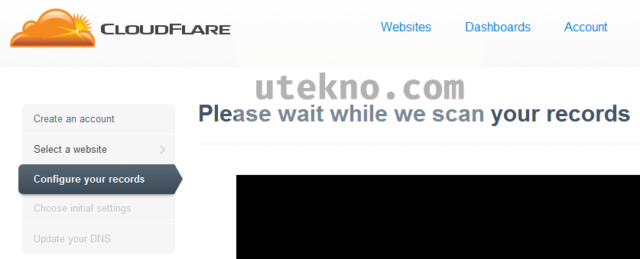
Silahkan tunggu sesaat sampai proses scan DNS selesai dan klik Continue.
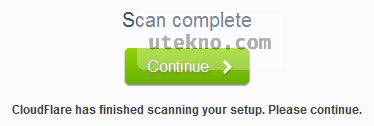
Halaman konfigurasi DNS untuk domain akan terbuka, bila anda melihat icon awan berwarna oranye berarti aksesnya melalui jaringan CloudFlare, bila warna awan adalah kelabu maka koneksinya langsung ke server hosting web anda.

Cek DNS record yang terdaftar untuk domain anda apakah sudah benar, ini supaya tidak ada kesalahan dan membuat website anda tidak bisa diakses.
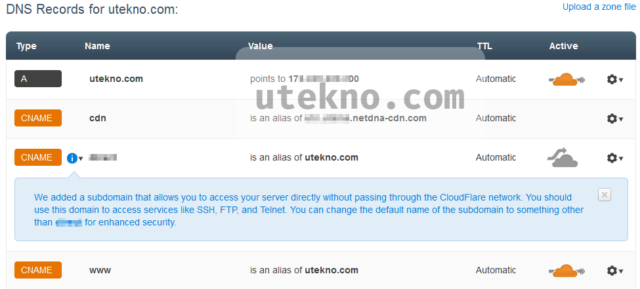
Bila ada yang kurang maka tambahkan sebuah record DNS baru yang sesuai jenisnya dengan tombol Add. Jika sudah yakin semuanya benar maka lanjutkan dengan klik I’ve added all missing records, continue.

Anda akan dialihkan ke halaman pemilihan setting CloudFlare, Pilih jenis plan yang diinginkan (disini saya menggunakan yang gratis, maka pilih Free jika sama), jenis performa yang diinginkan (CDN only adalah yang teraman, Basic akan dilakukan Minify, sedangkan Full semua resource situs akan dioptimalkan) – jangan terlalu agresif nanti bisa merusak tampilan dan fungsi website anda, silahkan coba satu persatu nantinya.
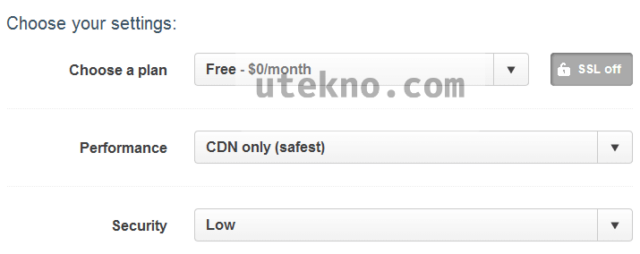
Tingkat keamanan yang diinginkan (Off berarti kecuali ancaman serangan yang berbahaya akan dibiarkan, Low adalah spammer dan bot jahat yang umum akan diblokir, Medium juga akan melakukan blokir pada pengguna yang mencurigakan, sedangkan High kalau setiap resiko keamanan akan langsung diblokir kunjungannya).
Tahap selanjutnya adalah update nameserver domain anda ke nameserver milik CloudFlare, ini bisa diakses melalui client area tempat anda membeli nama domain.

Silahkan mengganti nameserver nama domain anda sesuai yang diminta oleh CloudFlare. Jika sudah diubah nameservernya maka klik I’ve updated my nameservers, continue.
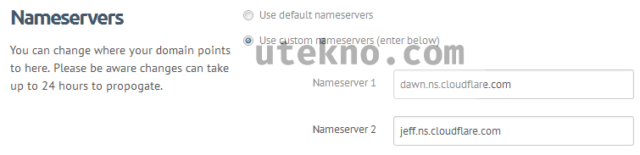
Anda akan melihat proses pengecekan perubahan nameserver, silahkan tunggu. Kalau menurut anda terlalu lama silahkan cek propagasi DNS nama domain anda.
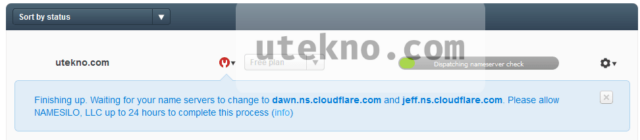
Bila sudah dikenali bahwa nameserver anda benar berarti CloudFlare telah aktif, dan bisa dilihat pada bagian My Websites.

Ingin melihat detail CDN yang aktif di situs anda? Klik saja Analytics dan silahkan bereksplorasi.

Proses update statistik CloudFlare adalah dalam 24 jam untuk versi gratisnya, tapi menurut pendapat pribadi saya analytics milik Incapsula masih lebih baik dalam detailnya. Kalau anda mencari alternatif CDN gratis seperti CloudFlare maka Incapsula bisa menjadi solusinya, dan fokus saingannya ini adalah keamanan.
Bagi pengguna WordPress saya sarankan menggunakan plugin untuk CloudFlare, ini supaya semua pengunjung terlihat menggunakan alamat IP aslinya karena setelah mengaktifkan CloudFlare semua traffic akan melalui server mereka.
Pasang plugin cloudfare di wordpress, setelah instal cloudfare (propagansi) atau sebelumnya?
Selamat pagi,
Plugin untuk WordPress sebenarnya tidak wajib dipasangkan asal web hosting anda sudah mendukung layanan CloudFlare. Anda bisa melihatnya dalam cPanel apakah ada opsi untuk mengaktifkan CloudFlare, jika iya berarti server tempat website anda dihosting sudah bisa mengenali dan melayani situs anda dengan CloudFlare secara otomatis.
Tapi kalau untuk masalah kapan sebaiknya diinstall maka sebelum anda menghidupkan CloudFlare untuk situs anda akan lebih baik.
saya menggunakan wp dan hosting saya tidak mendukung cloudflare.
saya sudah terlanjur setting cloudflare,.
itu gmn ya mas?
apakah bermasalah jika saya install pluginnnya?
terima kasih
Pakai cPanel kan mas? Ya aman – aman saja kok. Fitur CloudFlare yang ada di cPanel itu cuma mempermudah saja settingnya, aslinya ya sama saja setting manual tapi diotomatiskan langkah – langkahnya.
thanks gan tutornya.
bagaimana cara menambahkan subdomain cdn.xxxxx.com untuk file statis seperti di website ini?
contohnya pada file ini
http://cdn.utekno.com/wp-content/uploads/2014/03/cloudflare-update-your-name-servers-640×401.png
Halo, kalau mau menggunakan subdomain untuk menyediakan konten statis website dari CDN maka tidak bisa menggunakan CloudFlare.
Anda harus menggunakan CDN konvensional seperti MaxCDN, AWS, CDN77 dan sebagainya dan membuat Pull Zone setelah itu dibuat nama aliasnya menggunakan subdomain anda bertipe CNAME. Saya pernah membahasnya tapi untuk MaxCDN, bisa anda jadikan referensi dan memang adalah setting CDN yang saya gunakan di uTekno.
Sama gan,
Saya punya domain di masterweb
saya punya vps sendiri
kan pointing di masterweb
ns1.domain.com –> 123.12.123.123
pada vps
domain.com –> ns1.domain.com
pertanyaannya , yg diminta sama cloud itu gant yg dimaster web (ns dan ipnya) atau yg di vps?
thanks
oh, udah ok gan,gak sampe sejam, ternyata hanya yg di tempat beli domain.thx
Haha… maaf telat mas Azzam balasnya, bagus deh sudah selesai sendiri. 🙂 Yang diubah itu dari manajemen tempat anda beli domainnya ke nameserver milik CloudFlare.
Saya menggunakan Google apps untuk email domain saya. Jika saya menggunakan CDN, apakah tidak mengganggu setting yang sudah dibuat untuk Google apps? Terima Kasih
Halo Yudi, jelas tidak mas. Kalau Google Apps memanfaatkan MX record dan untuk CDN akan menggunakan CNAME record pada nama subdomain yang berbeda juga. Jadi tidak ada konflik nantinya.
Gan misal website domain dot com di hosting A dan sudah pake nameserver cloudflare.
Lalu pindah hosting menjadi hosting B. Bagaimana cara pindah hosting dan setting cloudflare nya ?
a. apakah nameservernya hrs dikembalikan ke registrar domain >> pindah hosting B >> daftar lagi cloudflare >> masukin NS cloudflare di registrar domain ?
b. atau apakah langsung pindah ke hosting B tanpa perlu utak atik cloudflare dan nameserver registrar domain ? atau bgm ? thx
Halo Doni, anda pakai CloudFlare pasang sendiri atau lewat cPanel mas? Kalau pasang sendiri ya poin b jawabannya, anda cukup mengganti A record ke alamat IP server hosting yang baru. Tidak perlu ganti – ganti lagi. Nameservernya tetap ke CloudFlare.
daftar cloudflare nya langsung bukan di cpanel mas. Baru tahu ternyata cuma ganti A record saja toh. Sip info nya. Biasanya sy poin a. maklum newbie
Betul mas, memang cuma ganti A record. Dan alamat IP server hostingnya bisa didapatkan dari email selama datang web hosting barunya atau cek saat login cPanel. Wajar kok ambil poin a, maksudnya sama dengan ganti nameserver ke milik hosting kan dapat A record otomatis dan kalau dipindahkan ke CloudFlare otomatis diimpor lagi. Lebih repot saja. Haha. 🙂 Saya dulu juga seperti itu kok mas karena belum paham masalah DNS.
Hallo,
Maaf kalau oot, tapi pembahasannya msh seputar cloudflare,
saya mau custom domain .id di blog saya menggunakan cloudflare,
Setelah saya coba Error 404 (Not Found)!!1 , nah saya msh bngung, settingannya sudah benar, sharusnya sih udah bisa, saya coba cari provider lain bila msh error,
pertanyaan kdua, saya memasang iklan adsense di blog saya, bila saya menggunakan cloudflare, saat pengunjung mengunjungi blog saya yang dan mengklik iklan tersebut yang terdeteksi oleh google adalah ip cloudflare, (saya baca di salah satu artikel) jika itu benar , bagaimana mengatasinya agar ip pengunjung yg terdeteksi, bila terus begitu akun adsense saya bsa d banned? atau ada cara lain setting dns management yg aman dan tidak mengganngu adsense di blog saya?
thx before,,
sorry kepanjangan,,, hehehe
Halo Hamdan, bisa dijelaskan error 404nya itu pas ngapain mas? Itu semestinya bukan salah CloudFlare karena berarti konten yang diminta tidak ada dari web servernya.
Wah… itu mitos mas, tidak ada hubungan CloudFlare dengan script Google AdSense, atau lebih gampangnya selama konten yang disisipkan bersifat dinamis seperti iklan dan memanfaatkan JavaScript maka isinya akan dimuat pada browser pengunjung. Jadi otomatis ikut lokasi asal pengunjung mas.
Paling yang bisa mengganggu itu Rocket Loadernya yang berfungsi mengoptimalkan loading script.
gan kalau yang pakai custom domain blogspot bisa ngga ?
Halo Haris, bisa kok mas. Tapi akan lebih terasa manfaatnya kalau pakai shared hosting sih.
Gan kok Analytics Cloudfare saya tidak ada tanda2 kehidupan sama sekali ya?, apa saya salah setting DNS Record cloudfarenya? soalnya banyak tanda seru orange nya. Tapi saya sudah ganti nameservers cloudfare ke nameservers domain saya dan sudah bisa diakses gan. Mohon bantuannya gan, Terimakasih
Halo, memang mas karena tidak real time update analyticsnya untuk versi gratis. per 24 jam updatenya.
ini gratis selamanya atau hanya trial sebulan?
Selamanya mas.